win10系统飞船具有人性化,受到很多的用户们喜爱,很多的用户们在一些电脑上安装系统时,需要考虑到使用U盘去安装系统,但是U盘安装win10到底需要怎么操作呢,快来看看详细教程吧~
1、首先大家需要使用毛桃win系统, 然后安装到U盘里面去,之后进入系统在弹出开机界面之后,按下U盘启动快捷键进入优先启动项设置界面。
2、然后选择U盘选项后回车,一般都是USB开头的。
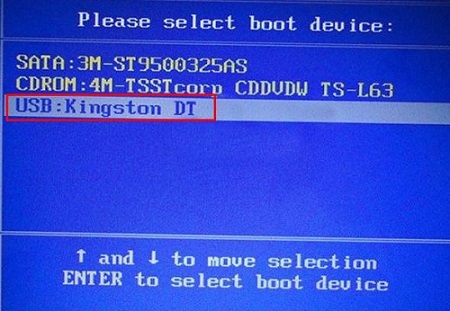
3、随后通过↑↓来选择第一个选项,启动win10 x64pe(2G以上内存)。
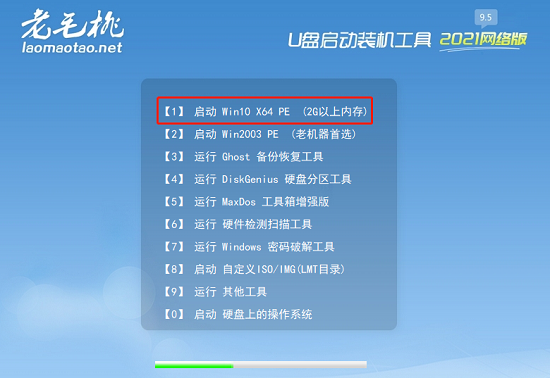
4、选择U盘中的ISO镜像文件进行安装。
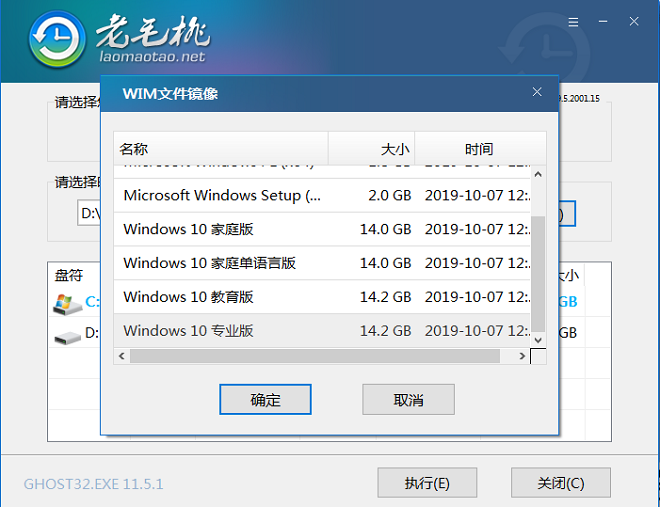
5、勾选复选框中的“是”。
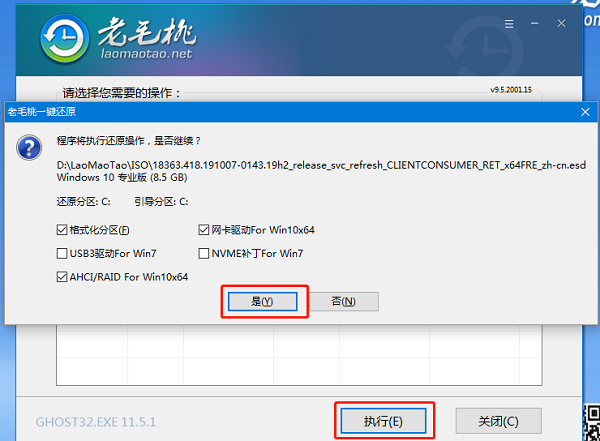
6、等到程序安装好了之后,点击“是”。
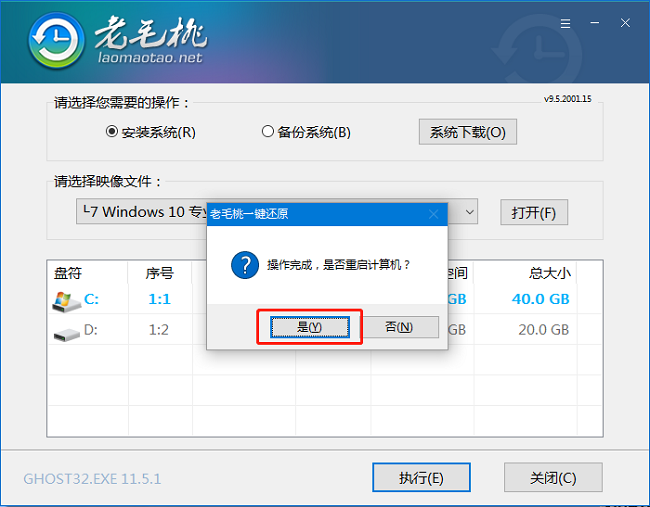
7、最后电脑重启就可以进入第二阶段,此时无需操作,等到安装好了就行。
以上是u盘win10安装教程的详细内容。更多信息请关注PHP中文网其他相关文章!




